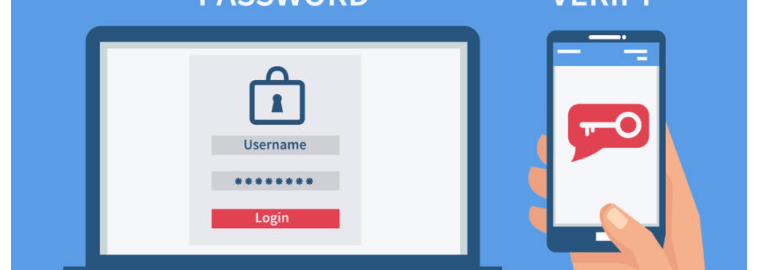
Google Authenticator dan Bagaimana Ia Ditetapkan
Kembali pada hari-hari awal internet muncul, di mana keadaan agak lebih santai, hanya kata laluan yang anda perlukan untuk mengamankan akaun Google anda.
Tetapi pada masa ini, kerana teknologi telah maju dengan sekelip mata, kata laluan sahaja tidak lagi mencukupi. Inilah sebabnya mengapa semua orang mesti mencipta dan menggunakan pengesahan dua faktor sebagai lapisan keselamatan tambahan.
Google Authenticator boleh membantu untuk hal tersebut.
Pengesahan dua faktor (2FA) juga dikenali sebagai Pengesahan Dua Langkah atau Pengesahan Multi-Faktor. Tetapi tidak kira apa nama yang anda gunakan, semuanya berfungsi dengan cara yang sama. Kami boleh katakan yang anda silap jika anda tidak menggunakannya jika laman web tersebut menyediakan fitur tersebut.
Sebabnya mudah – Kerana ia akan menjadi satu pengalaman yang berbeza jika akaun anda digodam dengan tidak digodam.
Untuk pengetahuan umum, semua laman web utama, seperti Gmail, Facebook, Twitter, dan Dropbox mempunyai 2FA untuk pengguna mereka termasuklah Platform Olymp Trade.
Apakah Pengesahan Dua Faktor di Akaun Google
Bagaimana Ia berfungsi?
2FA adalah lapisan keselamatan kedua bagi akaun dalam talian anda (kata laluan biasa anda menjadi lapisan pertama). Ini adalah kod yang mesti dimasukkan ke dalam laman web yang sedang digunakan – selepas kata laluan anda – untuk membuktikan anda adalah pemilik akaun yang sah.
Terdapat tiga kaedah untuk mendapatkan kod 2FA ; menggunakan aplikasi pengeset seperti Google Authenticator, mendapatkan mesej teks pada telefon mudah alih anda (cara yang tidak disarankan kerana pengkelasan kad SIM) dan YubiKey.
Kaedah yang paling selamat adalah aplikasi pengesahan. Jadi di artikel kali ini kami akan menunjukkan kepada anda cara menyediakan dan menggunakan Google Authenticator, aplikasi yang popular dan mudah digunakan untuk 2FA.
Apa itu Google Authenticator?
Aplikasi Authenticator ialah aplikasi telefon pintar, yang secara automatik menjana kod 2FA baru untuk setiap akaun anda yang dikonfigurasi setiap 30 saat. Anda mesti memasukkan nombor yang betul yang ditunjukkan pada skrin pengeset di kotak masuk laman web anda, sebelum kod tamat dan kod baru dihasilkan di tempatnya.
Jika anda membuat kesilapan, katakanlah untuk tiga kali berturut-turut, anda akan dikunci untuk jangka waktu tertentu.
Jadi, perkara pertama yang perlu dilakukan ialah memuat turun dan pasang aplikasi Google Authenticator pada telefon pintar anda. Ia boleh didapati secara percuma untuk kedua-dua Android dan iOS. Abaikan ulasan buruk. Sesetengah orang mengadu tentang bagaimana “basic” nya aplikasi ini dibandingkan dengan aplikasi saingannya. Tetapi percayalah kadang-kadang basic adalah yang terbaik. Anda tidak perlu mengkomplikasi kesemua perkara.
Seberapa selamatkah pengesahan dua faktor di akaun Google anda?
Jika anda tidak menggunakan 2FA, penggodam potensial hanya memerlukan kata laluan anda dan kemudiannya akan masuk ke akaun anda dengan mudah. Memandangkan pada hari ini semua perkara disimpan dalam e-mel ( cthnya butiran kad kredit), keadaan pasti akan menjadi huru hara jika penggodam berjaya masuk.
Tetapi bagaimana jika anda menggunakan 2FA?
Kesemua situasi tersebut akan berubah. Untuk mendapatkan kod 2FA, penggodam mesti memiliki telefon pintar anda secara fizikal dan mengetahui PIN ke telefon bimbit anda. Mereka kemudian perlu membuka Google Authenticator pada masa yang tepat untuk mendapatkan kod yang betul sebelum ia berakhir dalam masa tiga puluh saat.
Memang tidak dapat dinafikan yang kerja memasukkan kod itu mungkin dilihat oleh sesetengah orang agak menjengkelkan, tetapi mengambil sepuluh detik tambahan untuk memasukkan kod kedua adalah jauh lebih baik daripada data peribadi anda digodam dan dicuri.
Mulakan Dengan Google Authenticator
Sekarang kami akan tunjukkan kepada anda bagaimana untuk menetapkan konfigurasi akaun 2FA pertama anda. Banyak laman web menawarkan 2FA – lihat bahagian Keselamatan tapak yang dipersoalkan. Atau periksa laman web ini yang menyimpan senarai website mana yang menawarkan fitur ini dan siapa yang tidak.
Untuk contoh kali ini, kami akan menunjukkan kepada anda cara untuk menetapkan akaun Gmail dengan Google Authenticator. Manfaat untuk menggunakannya dengan Google ialah 2FA akan melindungi keseluruhan akaun Google anda; pada kesemua perkhidmatan Google seperti Gmail, Drive, Kalendar, YouTube dan banyak lagi. Jadi ini adalah tempat yang baik untuk bermula.
Menyediakan Google Authenticator Di Akaun Google
Pergi ke halaman tetapan Akaun Google anda dan log masuk.
Pada halaman yang berikut, klik Security di sebelah kiri bar sisi.
- Skrol ke bawah untuk masuk ke Google dan di sebelah kanan, anda akan melihat pilihan untuk Pengesahan 2 Langkah. Klik pada tetapan tersebut.
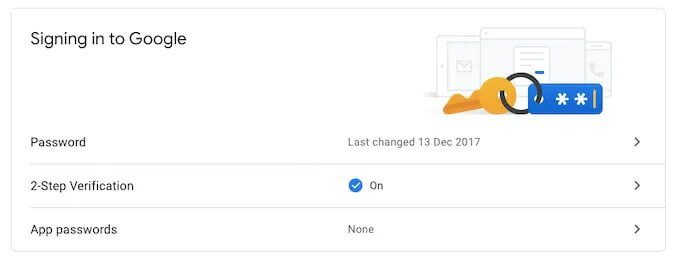
- Pada skrin seterusnya, log masuk sekali lagi dan kemudian klik Get Started yang berwarna biru di bahagian bawah.
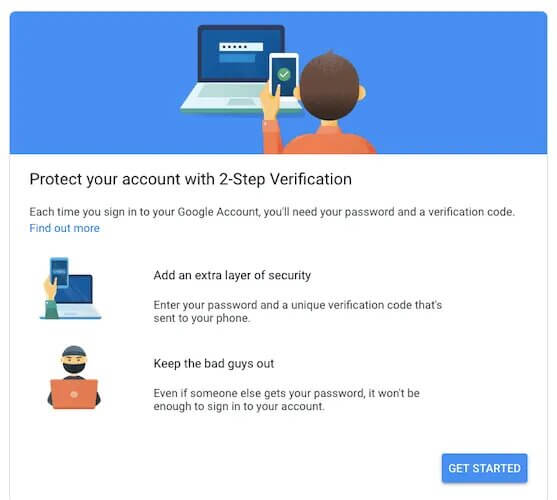
- Pada skrin seterusnya, anda akan diminta untuk memilih kaedah pengesahan identiti semasa menetapkan 2FA. Pilihan mereka yang ketara adalah “Google prompt” yang dihantar ke aplikasi Gmail pada telefon atau tablet anda. Sekiranya anda tidak memasang aplikasi Gmail, atau anda memilih untuk tidak menggunakannya, anda boleh memilih untuk membuat panggilan telefon, mesej SMS atau menggunakan kunci keselamatan anda. Ini memerlukan anda memberikan Google nombor telefon bimbit anda.
- Sebaik sahaja anda telah memberi respons kepada Google Prompt dan memasukkan kod pengesahan, anda akan ditanya sama ada anda mahu menghidupkan pengesahan dua faktor. Klik butang TURN ON berwarna biru dan proses akan bermula.
Menetapkan Backup codes dan Authenticator app
Jika anda kini skrol ke bawah halaman, anda akan melihat dua bahagian – Backup codes dan Authenticator app. Ini adalah dua bahagian seterusnya untuk ditetapkan.
- Klik pada Backup Codes dan kotak kecil akan dibuka dengan sepuluh kod. Saya kaburkan sebahagian daripada kod saya supaya anda tidak dapat melihatnya dan menggunakannya! Muat turun senarai dan simpannya di tempat yang sangat selamat. Jika anda kehilangan telefon anda, Backup Codes ini adalah satu-satunya cara untuk masuk anda ke dalam akaun anda.
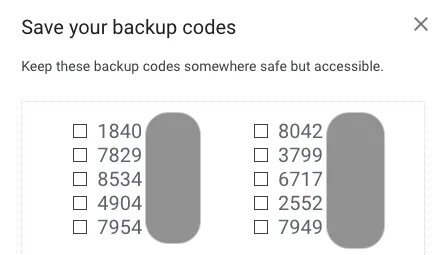
- Sekarang pergi ke bahagian Authenticator app. Pertama sekali, anda akan ditanya jenis telefon yang anda miliki.
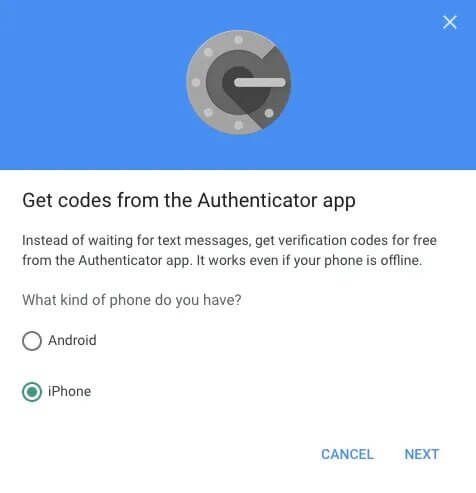
- Anda akan diminta melog masuk semula. Sebaik sahaja anda melakukannya, kod QR akan muncul di bahagian atas skrin.
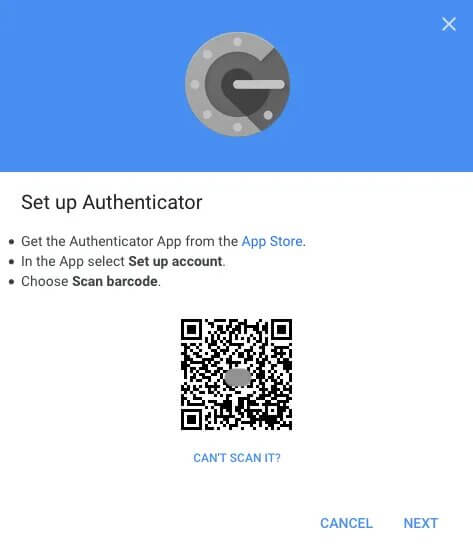
- Sekarang buka aplikasi Authenticator pada telefon anda dan di bahagian atas, anda akan melihat ikon “tambah” di bahagian atas sebelah kanan. Klik pada tanda tersebut.

- Di bahagian bawah skrin Authenticator, anda akan melihat dua pilihan – Scan barcode dan Manual entry. Pilih Scan Barcode.
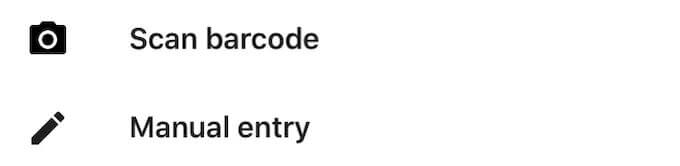
- Arahkan skrin telefon anda pada kod QR dan ia akan segera buzz. Nombor 2FA kini akan muncul pada skrin Authenticator anda.
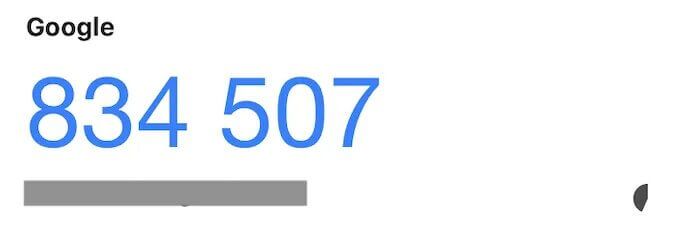
- Anda perlu memasukkan nombor ini ke dalam bahagian Authenticator di akaun Google anda. Sebaik sahaja anda melakukannya, 2FA akan segera tersedia. Mulai sekarang, setiap kali anda log masuk ke akaun Google anda, anda akan diminta kod 2FA, tetapi anda boleh memasukkan komputer peribadi anda ke “peranti yang dipercayai” di senarai putih.
Menukar ke Telefon Baru?
Telefon baru? Memindahkan Google Authenticator adalah salah satu perkara pertama yang perlu anda lakukan.
Apabila anda mendapat telefon baru, memindahkan aplikasi Google Authenticator anda dan kod dua faktor adalah langkah penting, tetapi prosesnya sangat mudah yang kami pasti anda tidak akan lupa.
Inilah yang perlu anda lakukan untuk memindahkan Google Authenticator ke peranti lain.
Langkah 1: Pasang aplikasi Authenticator pada iPhone baru atau telefon Android baru anda.
Langkah 2: Pergi ke bahagian pengesahan dua langkah di komputer anda. Log masuk ke akaun Google anda untuk melihat tetapan 2FA semasa anda.
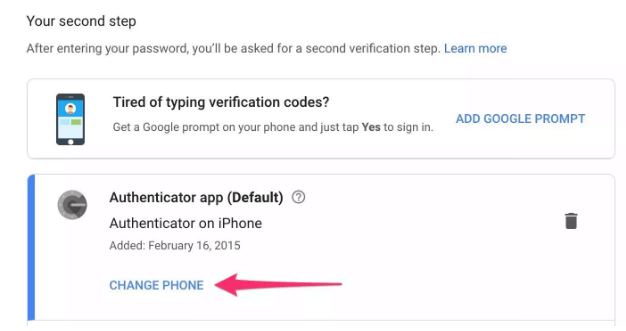
* Pastikan anda mempunyai kedua-dua telefon lama dan baru berdekatan apabila memindahkan Google Authenticator.
Langkah 3: Klik pada Change Phone pada bahagian aplikasi Authenticator. Pilih jenis telefon yang akan anda gunakan (Android atau iPhone) dan ikut arahan. Jika anda ingin memadamkan terus Google Authenticator, klik pada ikon tong sampah dan sahkan keputusan anda. Google akan kembali untuk memberikan kod 2FA anda melalui SMS.
Langkah 4: Buka aplikasi Authenticator pada telefon baru anda dan ketik Begin > Scan barcode. Imbas kod QR yang dipaparkan di laman web Google dengan apl Authenticator, kemudian masukkan kod enam angka untuk mengesahkan yang kesemuanya berfungsi dengan baik. Sebaik sahaja itu selesai, kod pada peranti lama anda tidak lagi sah.
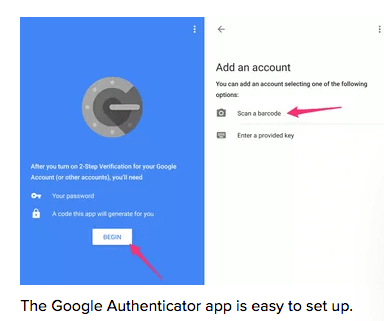
Ulangi proses ini untuk setiap perkhidmatan yang sedang anda gunakan dengan Google Authenticator, sama ada Apple, Facebook, Dropbox, atau Amazon. Jangan padamkan aplikasi Authenticator dari telefon lama anda sehingga anda telah memindahkan semua akaun ke telefon baru anda, jika tidak, anda akan terkunci daripada akaun tersebut – dan tiada siapa yang menginginkan hal tersebut dari berlaku.
Kesimpulan
Seperti yang dapat anda lihat, pengesahan dua faktor tidaklah begitu sukar seperti membuat roket, terutama dengan adanya aplikasi Google Authenticator. Ia hanya memerlukan sedikit kaedah cuba mencuba pada sekitar tetapan, dan juga sedikit tetapan pada telefon pintar anda. Jangan malas dan ragu menggunakannya kerana ia dapat menyelamatkan anda dari sakit kepala yang lebih teruk akibat data yang digodam.
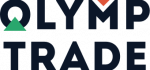
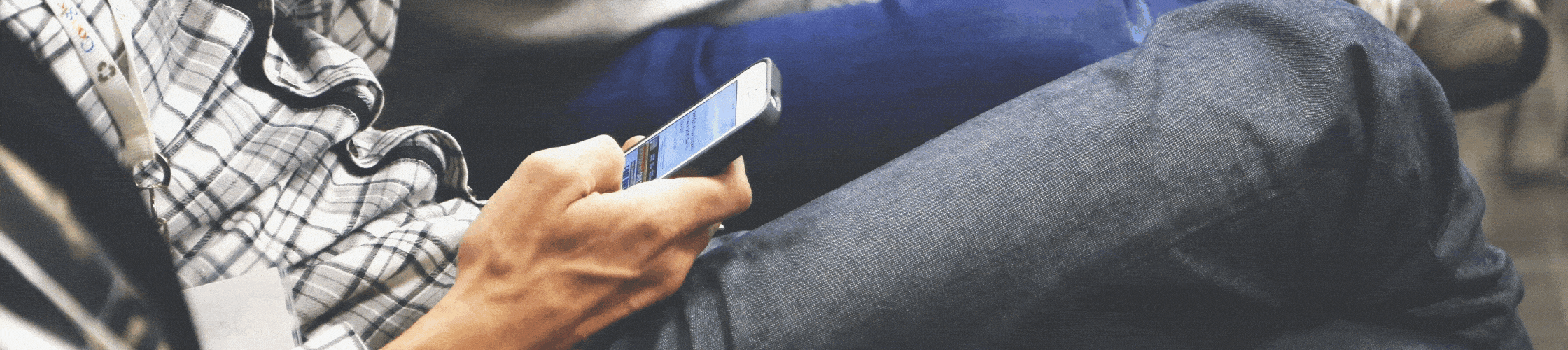

91 Responses
huh, seems like your blog is gonna to publish not just Olymp Trade reviews for malaysian, but also useful tips?
By the way, it’s good and really useful, but it was interesting to find such article there.
Thank you for your support !
Kenapa bila saya hidupkan 2-Step Verification, app dalam phone saya berhenti ?
Apabila anda menghidupkan 2-step verification, aplikasi yang memerlukan akses ke Akaun Google akan berhenti berfungsi sehingga anda memasukkan Kata Laluan Aplikasi sebagai ganti kata laluan biasa anda.
Macam mana nak off two-step verification tanpa sign in ?
Matikan two-step verification
1. Pada telefon atau tablet Android anda, buka aplikasi Tetapan Google pada peranti anda.
2. Di bahagian atas, ketik Security.
3. Di bawah “Log masuk ke Google”, ketik Pengesahan 2 Langkah. Anda mungkin perlu log masuk.
4. Ketik Matikan.
5. Sahkan dengan mengetik Matikan.
I think that the most important thing is to verify your phone number and provide correct e-mail address, so that you can restore account anytime in case you lose the password. Everything else is optional in my opinion. But I know some people are very cautious (which is understandable if you store a lot of money on Olymp Trade account) and prefer to use all these multi level authentication tricks. It’s good that Olymp Trade gives them this opportunity.
2 step verification is the best way to keep your account secure. We recommend that you do not skip this step.
Macam mana nak transfer authenticator ke telefon baru saya?
Buka halaman 2-Step Verification Google di browser dan log masuk ke akaun Google anda. Di bahagian “Authenticator app” pada halaman, klik “Change Phone” Pilih jenis telefon yang anda akan pindahkan dan klik “Next.” Anda sekarang harus melihat skrin “Set up Authenticator”, lengkap dengan kod bar.
It’s great that you keep your customers safe and explain exactly how. I’ve always known that Olymp has a solution regarding this matter.
Olymp Trade has always wanted to provide the best for its customers. Account security has always been their priority.
Apa Google Authneticator ni dan kenapa saya kena pakai Google Authenticator ni utk akaun Olymp Trade saya ?
Google Authenticator adalah lapisan keselamatan tambahan yang dapat dimasukkan ke dalam akaun Olymp Trade anda. Apabila diaktifkan, proses log masuk untuk akaun Olymp Trade anda juga memerlukan anda memasukkan kod yang dihasilkan oleh Authenticator.
Kalau saya terhilangkan phone saya macam mana ?
Sekiranya telefon anda hilang atau dicuri, kami sangat mengesyorkan agar anda mencabut Kata Laluan Aplikasi anda dan menukar kata laluan Akaun Google anda. Ini akan membantu mengelakkan orang lain mengakses Akaun Google anda dari telefon anda.
Authenticator code saya tak jalan la, macam mana nak buat?
Pastikan Authenticator Code yang betul telah dimasukkan. Authenticator code mempunyai panjang enam digit tanpa ruang. Setiap kod tamat selepas 30 saat. Setelah habis masa tamat, ia tidak dapat digunakan lagi. Kod baru dihasilkan setelah kod sebelumnya tamat.
Saya hilang backup codes. Macam mana nak dapatkan balik ?
Sekiranya anda kehilangan kertas backup codes anda, anda boleh pergi ke support.google.com. Klik Show Codes, kemudian klik Get New Codes. Ini akan membatalkan backup codes sebelumnya dan menghasilkan code baru.
Kat mana nak guna back-up codes?
Back-up codes boleh digunakan dengan cara yang sama seperti Authenticator Code. Semasa log masuk, anda boleh memasukkan salah satu Backup Codes anda untuk log masuk sekiranya anda kehilangan atau tersalah letak peranti yang anda gunakan untuk authentication. Namun, apabila Backup Code digunakan sekali, ia tidak dapat digunakan lagi.
Adalah lebih baik untuk gunakan kod sandaran daripada jangkakan mesej dengan kod kerana telefon anda mungkin ditutup dan ia boleh menimbulkan masalah. Saya sentiasa gunakan kod sandaran untuk lindungi akaun Olymp Trade saya.
Safety above all, I have just experienced that not all brokers are concerned about this – and when problems arise, there is no adequate way to solve them as soon as possible and without wasting time and capital.
I would like all companies to act as olymp trade forex…
Exactly right! There are actually many brokers out there who do not care about the importance of 2FA. We are also very happy that Olymp Trade is very concerned about the security of their trader accounts.
Arahan yang sangat terperinci, saya telah lama mencarinya di internet. Kira-kira dua tahun lalu saya telah ditipu oleh seseorang (rupanya dia cuma mempromosikan pesaing Olymp Trade) dan saya diyakinkan bahawa Olymp Trade adalah satu penipuan. Pada masa itu saya percayakan individu tersebut, tetapi sekarang apabila saya membaca blog anda dan berkomunikasi dengan pedagang dalam komuniti Facebook Olymp Trade, saya lebih yakin bahawa Olymp Trade adalah salah satu broker terbaik dalam industri. Saya rasa saya akan mula berdagang dengan anda dalam masa yang terdekat!
Kes anda ini bukanlah yang pertama kami dengar. Kami nasihatkan agar jika situasi yang sama berlaku lagi anda cepat-cepat menghubungi customer support Olymp Trade ataupun anda join group FB Olymp Trade Malaysia di mana terdapat beribu-ribu trader sebenar yang boleh anda tanyakan apa-apa soalan tentang broker ini.
Keselamatan pasaran adalah sesuatu yang bergantung pada dua komponen – tanggungjawab anda dan syarat yang disediakan oleh syarikat brokeraj…
Saya rasa semua orang akan bersetuju bahawa Olymp Trade telah berjaya menguruskan semuanya melalui cara yang memastikan wang pelanggannya adalah selamat.
Dalam kes ini, anda dengan serta-merta dapat melihat semua terma kerjasama dengan syarikat tersebut, terutamanya kerana mereka amat terperinci dalam perjanjian dan selaras sepenuhnya dengan realiti…
Memang betul apa yang anda katakan. Olymp Trade telah mengambil semua inisiatif untuk memastikan keselamatan akaun trading anda. Jadi kita sebagai pengguna haruslah juga mengikut segala terma dan syarat supaya proses keselamatan itu berjalan dengan baikk.
Saya membaca setiap ulasan Olymp Trade Malaysia.
Dan saya percaya bahawa setiap orang yang betul-betul berminat dengan pasaran harus berbuat demikian.
Namun, perkara yang paling penting ialah anda sentiasa boleh menemui sesuatu yang tidak standard di sini dan bertumpu pada sesuatu yang betul-betul berguna dan praktis…
Satu tips yang baik tuan !
Saya telah membaca banyak ulasan Olymp Trade Malaysia dan satu perkara yang saya faham ialah brokeraj ini terkenal kerana keselamatan akaunnya. Sebenarnya, ramai pedagang tidak memberikan perhatian kepada perkara ini dan ini menyebabkan akaun mereka kurang selamat. Mereka tidak mendayakan pengesahan dua faktor atau mencipta kata laluan yang terlalu mudah. Saya boleh mencadangkan anda sesuatu yang akan membuatkan perdagangan anda lebih selamat. Cuma gunakan semua peluang yang disediakan oleh Olymp Trade.
Benar tuan. Ramai trader yang tidak memperdulikan aspek keselamatan tersebut. Dan apabila terjadi masalah mereka akan segera menunding jari kepada borker. Padahal broker telah pun menasihati mereka untuk mementingkan aspek keselamatan akaun mereka.
Bolehkah saya membuka dagangan tanpa sebarang pengesahan dua faktor? Atau peluang sedemikian tidak dapat diakses?
Anda masih boleh membuka dagangan tetapi perlu diingat transaksi anda tidak selamat. Jadi adalah lebih baik anda mengikut saja arahan untuk membuat pengesahan dua faktor.
Anda boleh mula bekerja di Olymp Trade sekarang.
Namun itu tentu diperlukan untuk pengeluaran wang. Bersiap sedia.
Adakah pengesahan dua faktor berguna atau adakah ia hanya muslihat pemasaran?
Ia adalah sistem keselamatan dari google. Sudah tentu ia bagus!
Jika anda berasa jengkel dengan kata laluan, anda mungkin tidak akan suka pengesahan dua faktor. Namun pakar keselamatan berpendapat bahawa ini salah satu cara terbaik untuk melindungi akaun anda daripada penggodam.
Zaman apabila anda dapat melindungi diri dengan kata laluan yang kuat telah berlalu. Kombinasi unik aksara juga tidak akan menyelamatkan anda daripada perisian hasad dan penggodam. Mengelog masuk di tempat awam adalah berbahaya – penceroboh boleh mengintai, mengingati dan menggunakan kata laluan anda.
Oleh itu sebaik-baiknya anda menggunakan pengesahan dua faktor untuk mengelakkan penipuan berkaitan Olymp Trade dan sebagainya. Jika syarikat broker menyediakan pilihan sedemikian, saya rasa tiada sebab untuk menolaknya.
Di pasaran, pedagang berhadapan dengan sebilangan besar situasi yang berbahaya dan tidak jelas. Ini bermaksud bahawa olymp trade forex musti mempunyai sistem keselamatan yang sesuai supaya tiada orang lain yang boleh mendapat akses kepada akaun peribadi anda. Saya rasa bahawa banyak syarikat juga patut mengikuti ini, kerana ia penting bukan sahaja kepada klien, tetapi juga untuk nama baik syarikat itu sendiri.
Secara peribadi, saya rasa lebih baik untuk mengesahkan akaun anda dengan segera. Dengan cara ini, anda akan menjamin diri anda dan wang anda sekali gus. Tambahan lagi, prosedur pengesahan akaun adalah agak mudah dan cepat. Menyediakan pengesahan dua faktor juga adalah lebih berguna. Kini bukan sahaja broker, malah juga media dan rangkaian sosial lain menasihatkan untuk menggunakan fungsi ini, jika boleh. Oleh itu, anda lebih berkemungkinan besar untuk mengelakkan pelbagai penipuan olymp trade.
Saya suka bahawa olymp trade forex menyediakan keadaan yang agak selamat untuk bekerja dalam pasaran kerana perdagangan merupakan perniagaan yang mempunyai risiko kewangan yang tinggi dan di mana-mana sahaja terdapat pedagang yang mempunyai tekanan emosi yang tinggi. Keyakinan terhadap syarikat broker adalah perkara yang boleh membantu pedagang menumpukan perhatian terhadap kajian pasaran, strategi dan lain-lain dan bukannya bimbang tentang beberapa masalah teknikal.
Saya menyokong pengesahan dwifaktor dan sebagainya. Dengan itu, anda tak perlu risau akan kemungkinan penipuan Olymp Trade dan bahaya lain dalam perdagangan. Bilangan pilihan untuk melindungi akaun kita memang hebat dan saya sentiasa cuba memanfaatkan semuanya sebaik mungkin. Baik anda melakukan yang sama. Anda boleh menemui petua-petua yang berguna dalam artikel ini dan saya menasihati anda supaya menumpukan perhatian terhadapnya.
Sebagai contoh, nasihat tentang pemasangan kod sandaran. Belum pernah berlaku keadaan yang memerlukan saya menggunakan kod tersebut, namun apa-apa pun boleh berlaku dan sekiranya terdapat cara untuk melindungi akaun saya, saya akan memanfaatkannya. Walau bagaimanapun, saya suka bahawa Olymp Trade ialah broker dengan tahap keselamatan yang tinggi. Akaun saya hampir mustahil digodam dan semuanya atas jasa pembrokeran ini. Perkara penting adalah untuk mengikuti semua petua dan pengesyoran. Jika anda memerlukan bantuan tambahan mengenai perkara ini, hubungilah sokongan klien broker ini. Saya telah mendapatkan bantuan berkali-kali dan mereka memang cekap.
Tuan.back up codes saya x ingat..banyak kali cuba..tapi sampai sekarang x boleh.macam mana nak nak dapatkan 2fa saya yang lama atau perlu buat yang bharu
Saya tidak boleh melancarkan platform web anda. Apakah yang perlu saya lakukan?
1. Cuba browser lain.
2. Hubungi sokongan teknikal Olymp. Mereka sedia membantu.
Memang betul bahawa ulasan Olymp Trade Malaysia bukan sekadar data analitis, malah menerangkan perkhidmatan yang ditawarkan oleh syarikat dan jaminan keselamatan pengguna. Ini langkah yang bagus kerana orang ramai sentiasa mahukan sebanyak mungkin maklumat.
Saya rasa ramai klien syarikat ini telah sedar bahawa ulasan Olymp Trade Malaysia disiarkan dengan kerap dan sentiasa tepat pada masanya. Misalnya jika kita sentuh tentang penunjuk atau parameter teknikal tertentu, maka anda boleh menggunakannya dengan segera. Dan jika ada berita terkini, ia akan dipaparkan pada pasaran pada detik itu. Perkara ini menyumbang kepada dagangan yang lebih tepat dan kebolehan untuk membina pelan aksi, seterusnya membawa hasil yang lebih ketara.
Apakah jenis penunjuk yang terdapat di platform olymp trade? Adakah ia cukup?
Olymp Trade mempunyai pelbagai indikator analisis, antaranya indikator trend, volume, oscilllator dsb. Saya cadangkan RSI, MACD dan purata bergerak.
Kita dah tahu daripada pelbagai ulasan olymp trade yang terdapat banyak butiran, faktor dan peluang dalam pasaran yang boleh dimanfaatkan.
Anda hanya perlu berhati-hati, pilih broker yang baik (yg ni kita dah buat) dan kaji pasaran langkah demi langkah.
Saya sentiasa boleh belajar sesuatu daripada Olymp Trade forex dan ia pasti membuat saya kagum. Kerana saya sentiasa cari peluang untuk diri saya tidak berada di tempat sama dan sentiasa cuba sesuatu yang baru. Dan saya puas hati kerana di sini saya tidak perlu tukar apa-apa. Kestabilan dari setiap segi.
Petunjuk mana yang anda pilih untuk bekerja di Olymp Trade secara berkala dan mengapa ..?
Berdagang tanpa risiko adalah susah, tetapi tidak mustahil. Anda perlu menggunakan penunjuk analisis teknikal, jangan berdagang semasa pengumuman berita dan JANGAN gunakan deposit penuh untuk perdagangan.
Itu adalah alat yang sangat berguna.
Saya tidak menyangka akan mendapat maklumat seperti itu di laman rasmi olymp trade yang membuat saya berfikir bahawa laman web ini penuh dengan bukan sahaja berita kewangan tetapi juga nasihat praktikal yang boleh digunakan di mana sahaja.
Agak meyakinkan tentang aktiviti kewangan seperti perdagangan. Sudah jelas sekarang hacker meningkatkan kemahiran mereka dengan kadar yang sangat pantas dan pengguna biasa cenderung untuk ditipu.
2FA digunakan secara meluas pada zaman ini dan ia adalah salah satu alat yang paling berkesan untuk melindungi diri di Internet.
Tak dapat bayangkan jika saya dapat tahu hacker curi wang saya daripada akaun perdagangan. Baguslah olymp trade prihatin tentang keselamatan dan menasihatkan pengguna untuk melakukan yang terbaik untuk melindungi daripada jenayah.
Lega untuk lihat olymp trade prihatin tentang pedagang mereka bukan sahaja dari segi aktiviti perdagangan, tetapi tentang petua yang berkaitan dengan keselamatan.
Ia sangat penting bagi setiap pedagang menyimpan akaun dan wang dengan selamat, kerana ini boleh mempengaruhi keyakinan mereka, seterusnya boleh dilihat dalam aktiviti perdagangan mereka. Pada pendapat saya artikel ini ialah manual yang berguna untuk mereka yang sentiasa risau tentang keselamatan wang mereka.
Dalam ulasan olymp trade malaysia, saya sering menjumpa maklumat yang pada pandangan pertama tidak penting – tetapi kemudian saya sedar ini maklumat yang dinanti-nantikan untuk mencapai matlamat…
Ini sesuatu yang sangat berguna kerana ia menambah keselamatan kepada akaun perdagangan. Walaupun pasaran forex semakin kuat dikawal selia, terdapat pelbagai scam dan jenayah kewangan yang berlaku. Penggodam ingin mencuri duit daripada pedagang dengan menggodam akaun mereka. Banyak tindakan yang melanggar undang-undang boleh dicegah dengan 2FA dan ia bagus kerana olymp trade telah mula menggunakannya dan risau tentang keselamatan pengguna mereka.
Saya percaya fungsi seperti pengesahsahian dicipta terutamanya untuk keselamatan akaun pedagang. Olymp trade menyediakan pedagang dengan peluang untuk menetapkan pengesah untuk melindungi pengumpulan wang mereka. Kini banyak jenayah siber, sebab itu ada alat seperti ini yang sangat berguna untuk pedagang. Tapi anda mesti luangkan sedikit masa untuk proses ini, untuk pastikan wang anda selamat dan tidak ada apa-apa yang dapat menganggu anda daripada aktiviti perdagangan. Lagipun, teknologi seperti ini agak mudah digunakan, jadi anda tidak akan hadap masalah semasa menetapkannya.
Soalan kepada pedagang broker Olymp Trade. Beritahu saya bagaimana anda semua menangkap trend untuk tentukan arah yang betul?
Untuk meramal trend anda perlu mengkaji analisis asas dan teknikal, saya tak dapat nak terangkan dalam beberapa ungkapan. Anda boleh jumpa banyak artikel tentang subjek ini dalam talian.
2FA adalah alat yang sangat berguna untuk mengukuhkan keselamatan akaun daripada fraud dan tindakan jenayah yang lain. Jadi walaupun olymp trade mengenakan proses pengesahan yang sedikit rumit dan mengambil masa, ia adalah langkah yang wajar kerana keselamatan adalah kepentingan utama setiap orang.
Setiap pedagang harus melindungi akaun mereka untuk mengelakkan sesuatu yang buruk daripada berlaku. Zaman ini mudah sahja untuk godam akaun, jadi broker seperti olymp trade menyediakan fungsi yang berguna seperti pengesahan dua langkah. Ia melindungi akaun anda daripada dicuri data peribadi.
Sukar untuk bayangkan jika anda menjadi mangsa kecurian data dan wang anda, tapi lebih baik sediakan payung sebelum hujan, lindung diri daripada scammer agar kita boleh berdagang dengan emosi yang stabil dan tidak bimbang tentang keselamatan akaun. Pilihan terbaik adalah untuk mempercayai perlindungan yang diberikan oleh broker yang dipercayai, mereka akan bertanggungjawab.
Pada pendapat saya, perkara seperti pengesah google menjamin keselamatan tambahan untuk dana anda. Saya percaya bahawa broker sentiasa perlu mengambil berat tentang keselamatan dana pedagang dan oleh itu mereka mesti memberikan mereka perkara seperti pengesahan tambahan, contohnya, yang luas. majoriti broker digunakan untuk menawarkan pengesahan dua langkah melalui telefon mudah alih anda.
Olymp trade juga mempunyai pengesahan sedemikian dan ia banyak menceritakannya. Maksud saya, ia secara literal memberitahu bahawa broker ini dianggap boleh dipercayai.
Apa indikator yang boleh digunakan dalam Olymp Trade?
Anda boleh gunakan bollinger band, volum, garisan trend, garisan mendatar / menegak, RSI, pengayun stochastic, SMA, MA dan banyak lagi. Anda boleh melihat semuanya dalam demo!
Rasanya platform Olymp Trade mempunyai hampir semua penunjuk analisis yang saya tahu. Sekurang-kurangnya, yang paling perlu dan penting terdapat di sana! Termasuk MACD, RSI, SMA, Bollinger, Stochastic dan banyak lagi…
Perdagangan dalam talian memudahkan akses kepada perdagangan forex. Tetapi, peningkatan serangan siber di sekitar dunia merisaukan broker dan pelanggan semakin bimbang tentang keselamatan. Seperti yang boleh dibayangkan, serangan siber bukan satu-satunya ancamana… Memperoleh data akaun dan mengambil alih maklumat peribadi bersama dengan akaun pengguna membuat kita berfikir dua kali tentang keselamatan.
Scammer ingin mendapat akses kepada akaun dan mengosongkan akaun pengguna, pengesahan dwi faktor adalah perlindungan yang bagus untuk melindungi akaun Olymp Trade anda.
Sudah tentu, saya mendengar tentang pengesahan dua faktor ini. Ini adalah langkah perlindungan yang serius dan fakta bahawa broker forex olymp trade menawarkannya menunjukkan fakta bahawa syarikat broker ini meletakkan banyak nilai pada keselamatan. Sudah tentu, saya menghargai ini tetapi saya secara peribadi tidak memerlukan ini. Saya bekerja dengan jumlah tetap yang agak kecil dan saya biasanya mengeluarkan pendapatan sebaik sahaja saya memperolehnya.
Pedagang harus berhati-hati dengan dana mereka. Jadi, walaupun anda mengeluarkan keuntungan serta merta, anda harus sentiasa mempertimbangkan proses tambahan untuk keselamatan maklumat. Ini dapat mencegah maklumat peribadi anda daripada jatuh ke tangan penggodam. Tiada siapa mahu ini berlaku.
Boleh sesiapa kongsi info tentang komisen urusniaga olymp trade?
Saya rasa anda sentiasa boleh dapatkan maklumat terkini di laman web rasmi.
Ulasan berguna tentang cara melindungi akaun saya daripada scam! Ini sangat penting. Saya pasti akaun saya selemat dengan sistem ini.
Saya bukan sahaja suka ulasan Olymp trade malaysia tentang platform dan bonus.
Saya cintakan ulasan seperti ini.
Kerana ia penting untuk analisis.
Dan sentiasa terdapat fakta / angka / data kukuh – iaitu maklumat praktikal untuk semua kes perdagangan.
Reputasi positif Olymp Trade bukan satu kebetulan, semua orang yang mempunyai pengalaman dalam pasaran dan telah pun berminat pasti bersetuju dengan saya bahawa ia sesuatu yang jarang.
Saya fikir dalam banyak cara sikap ini terhadap syarikat muncul pertama sekali kerana kawal selia. Kedua, mereka melakukan semua yang pelanggan perlukan, supaya orang ramai boleh melabur dalam persekitaran yang selamat dan mereka boleh menyelesaikan kerja mereka dengan mudah. Ini benar-benar penting kerana orang ramai hanya mahu memahami pasaran dan mereka hanya mahu memberi tumpuan kepada perkara yang penting dan tidak mahu bimbang tentang sebarang isu teknikal.
Saya pasti Olymp Trade serta sikap serius anda terhadap pasaran adalah komponen yang menjamin hasil positif dalam pasaran. Saya hanya menasihati anda untuk bertindak seperti yang dinasihatkan oleh broker ini, mengagihkan jumlah dana yang anda laburkan di pasaran, memerhatikan perubahan dalam pasaran dan memahami sebab-sebab perubahan ini, mengkaji beberapa alat dan membentuk sistem untuk analisis, yang boleh digunakan secara berterusan.
Boleh saya gunakan SMS untuk pengesahan dua faktor dan bukan Google?
Ya, boleh beri kebenaran menggunakan SMS.
Broker Olymp Trade, pada pendapat saya, menyediakan pedagang dengan tahap tertinggi keselamatan data dan dana melalui kaedah seperti pengesahan 2 langkah.
Pelanggan sangat memerlukannya, kerana perkara pertama yang kami lakukan apabila kami memasuki pasaran – meyakinkan diri kami bahawa data kami selamat.
Kemudian, kami cuba mencari bukti maklumat ini. Apabila saya mula berdagang di sini, saya membaca semua maklumat mengenai keselamatan data dan kemudian saya membuka akaun demo.
Sukar untuk tidak melakukannya, kerana wang adalah perkara suci bagi kita semua. Kita sedih apabila kita kehilangannya, dan kita gembira apabila kita memperolehnya.
Pengesahan 2 langkah atau pengesah google ialah kaedah yang menarik untuk memastikan perlindungan dana dan data. Pada asasnya, mekanisme ini perlu dilaksanakan di mana-mana, bermula dari broker, berakhir dengan aktiviti yang kita lakukan setiap hari.
Pengesahan ialah wajib untuk semua pedagang yang ingin menyimpan dana dan data dengan selamat.
Ya, pedagang tertentu abaikan perkara ini dan anggap semuanya sepatutnya dibuat oleh broker, macam saya percaya wang – kamu sediakan keselamatan.
Olymp Trade menawarkan pelbagai langkah keselamatan, tetapi pedagang sendiri harus berhati-hati.
Saya dapati kepentingan untuk mengambil langkah-langkah keselamatan untuk melindungi akaun saya. Google Authenticator tidak sesuai untuk saya. Saya lebih suka gunakan kelulusan dwi faktor melalui SMS. Ia sesuai untuk saya dan saya tidak risau jika seseorang boleh menggodam SIM kad saya.
Menyimpan kod sandaran daripada Google Authenticator untuk keselamatan dua faktor adalah penting bagi pedagang yang mementingkan keselamatan wang dan data peribadi mereka. Tuliskan pada sehelai kertas dan simpan di mana ia tidak dapat dijumpai oleh sesiapa. Sekiranya anda kehilangan kod itu, anda boleh merujuk pada kertas itu dan mendapat kembali kata laluan dan kod pengesahan, itu sangat sangat penting.
Ia perkara yang hebat jika broker menawarkan pengesahan dua faktor. Ia adalah langkah keselamatan yang bagus. Saya nasihatkan agar jangan abaikan langkah keselamatan. Jika tidak, anda mungkin kehilangan wang untuk sebab bukan perdagangan. Akaun yang tidak dilindungi adalah sasaran yang mudah dan menarik untuk penipuan. Akaun perdagangan yang dilindungi oleh pengesahan dua faktor sukar untuk digodam kerana ia memerlukan akses ke telefon anda.
Saya tidak dapat bayangkan akaun saya pada zaman ini tanpa pengesahan dua faktor. Apa pun yang berkaitan dengan wang perlu dilindungi sekurang-kurangnya dengan pengesahan seperti ini.
Jika tidak akibatnya mungkin buruk. Jangan ingat awak boleh terlepas. Itu bukan cara pemikiran yang bagus.
Dapati ada peluang untuk melabur dalam saham secara serentak dengan perdagangan jangka pendek. Saya kenal ramai broker yang menawarkan perkara sama, tetapi yang ini menarik perhatian saya.
Saya tidak boleh tekankan berapa kali saya diselamatkan oleh Pengesahan Dua Faktor. Ia memastikan hanya satu orang mempunyai akses ke akaun anda iaitu anda. Bagus kerana Olymp ada keselamatan seperti ini.
Jenis pengesahan ini menjadikan akaun Olymp lebih selamat daripada broker lin. Jangan teragak-agak, dayakan dari mula.
Saya tidak pernah suka alat pengesahan dua faktor ini dan keperluan untuk menggunakan program berbeza untuk memastikan tahap keselamatan yang tinggi. Sehinggalah salah satu akaun saya digodam beberapa tahun yang lalu,banyak wang saya dicuri. Bukan di platform ini, tapi kini saya faham kepentingan untuk memastikan keselamatan dan gunakan protokol yang ditawarkan platform. Mujurnya, tidak seperti platform lain, Olymp Trade menggunakan teknologi moden untuk melindungi data dan dana anda digodam, digunakan atau dicuri. Tetapi anda masih perlu berhati-hati sebagai pengguna akhir juga.
Adakah pilihan ini percuma digunakan di Olymp Trade, atau perlu bayar duit untuk keselamatan pengesahan 2 faktor?
Perlindungan seperti ini tidak menjadikannya lebih mudah untuk memasuki platform, tetapi menjadikannya lebih selamat.
Dengan pendekatan ini, ia lebih sukar untuk orang lain mendapat akses yang tidak dibenarkan ke platform saya.
Dan banyak bergantung pada tahap perlindungan ini!
Awak boleh pertikaikan, tetapi saya yakin kaedah ini untuk melindungi akaun di Olymp Trade adalah salah satu yang boleh dipercayai. Ia menyediakan tahap perlindungan tinggi.
Saya gembira broker ini menggunakan teknologi seperti ini. Ia memastikan wang saya selamat.
Saya ada keraguan tentang keselamatan sebelum saya mendapat tahu tentang teknologi ini. Tapi sekarang saya 100% pasti.
pengesahan dua faktor adalah langkah keselamatan yang kukuh. Tapi ramai pedagang tidak memberi perhatian kepada perkara ini. Bagi saya ia satu keperluan.